一、 rsync通过服务同步
1、要编辑配置文件: vim /etc/rsyncd.conf
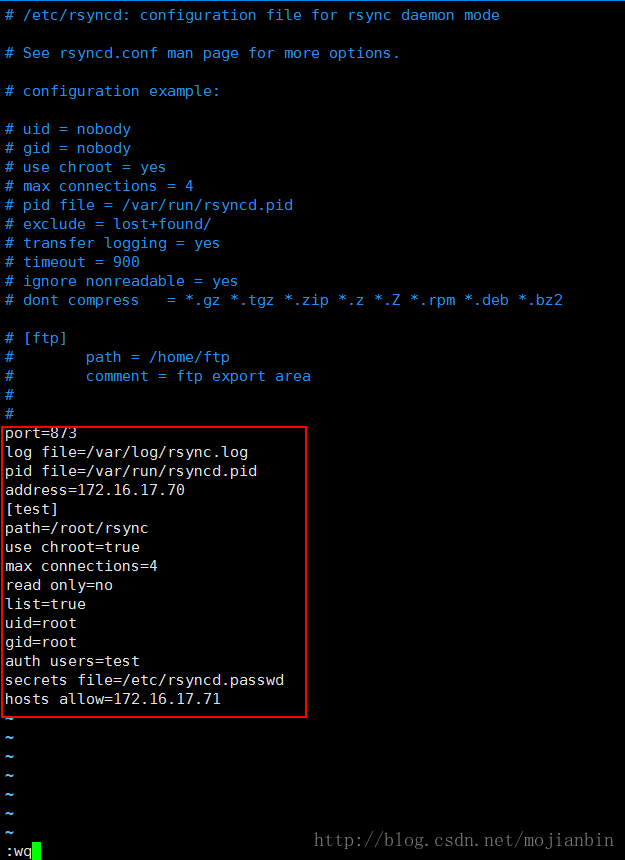
启动服务: rsync –daemon
rsync -avP /tmp/1.txt 172.16.17.70::test/momo.txt (在客户端机器上操作,这个是从客户端将文件推送到服务端)
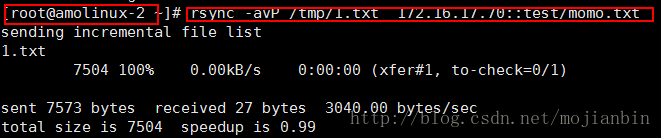
(在客户端机器上操作,这个是从服务端拉取文件到客户端)
rsync -avP 172.16.17.70::test/momo.txt /tmp/2.txt
2、rsyncd.conf 样例:
port=873
log file=/var/log/rsync.log
pid file=/var/run/rsyncd.pid
address=172.16.17.70
[test]
path=/tmp/rsync
use chroot=true
max connections=4
read only=no
list=true
uid=root
gid=root
auth users=test
secrets file=/etc/rsyncd.passwd
hosts allow=172.16.17.71
rsyncd.conf配置文件详解 :
port:指定在哪个端口启动rsyncd服务,默认是873端口。
log file:指定日志文件。
pid file:指定pid文件,这个文件的作用涉及服务的启动、停止等进程管理操作。
address:指定启动rsyncd服务的IP。假如你的机器有多个IP,就可以指定由其中一个启动rsyncd服务,如果不指定该参数,默认是在全部IP上启动。
[]:指定模块名,里面内容自定义。
path:指定数据存放的路径。
use chroot true|false:表示在传输文件前首先chroot到path参数所指定的目录下。这样做的原因是实现额外的安全防护,但缺点是需要以roots权限,并且不能备份指向外部的符号连接所指向的目录文件。默认情况下chroot值为true,如果你的数据当中有软连接文件,建议你设置成false。
max connections:指定最大的连接数,默认是0,即没有限制。
read only ture|false:如果为true,则不能上传到该模块指定的路径下。
list:表示当用户查询该服务器上的可用模块时,该模块是否被列出,设定为true则列出,false则隐藏。
uid/gid:指定传输文件时以哪个用户/组的身份传输。
auth users:指定传输时要使用的用户名。
secrets file:指定密码文件,该参数连同上面的参数如果不指定,则不使用密码验证。注意该密码文件的权限一定要是600。格式:用户名:密码
hosts allow:表示被允许连接该模块的主机,可以是IP或者网段,如果是多个,中间用空格隔开。
当设置了auth users和secrets file后,客户端连服务端也需要用用户名密码了,若想在命令行中带上密码,可以设定一个密码文件:
rsync -avL test@192.168.133.130::test/test1/ /tmp/test8/ –password-file=/etc/pass
其中/etc/pass内容就是一个密码,权限要改为600
二、 linux系统日志
通常,/var/log/messages是在做故障诊断时首先要查看的文件
1、/etc/logrotate.conf 日志切割配置文件
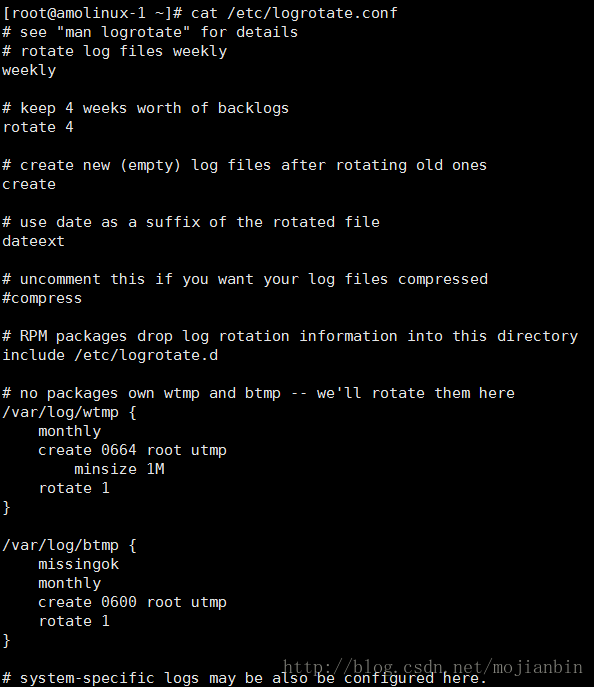
参考:
https://my.oschina.net/u/2000675/blog/908189
2、dmesg 命令 :把系统硬件相关的日志列出来,它保存在内存中的,不是文件(假如硬盘或网卡有问题,可以查看这个日志)。dmesg -c 可以清空掉
3、/var/log/dmesg 系统启动的日志文件
4、last命令,用来查看正确的登录历史,包括reboot。调用的文件/var/log/wtmp ,不能直接cat,只能用last来看
5、lastb命令,查看登录失败的用户,对应的文件时 /var/log/btmp
6、/var/log/secure 安全日志
三、screen工具
1、为了不让一个任务意外中断
nohup command &
2、 screen是一个虚拟终端,安装命令:yum install -y screen
3、screen直接回车就进入了虚拟终端
ctral a组合键再按d退出虚拟终端,但不是结束
4、screen -ls 查看虚拟终端列表
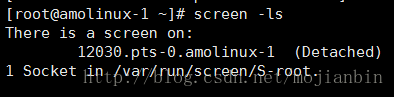
5、screen -r id 进入指定的终端
6、screen -S aming 给对应的虚拟终端命名

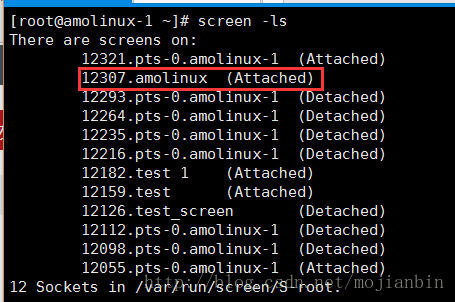
7、screen -r aming 直接通过命名的名称进入对应的虚拟终端

扩展
1、Linux日志文件总管logrotate http://linux.cn/article-4126-1.html
2、 xargs用法详解 http://blog.csdn.net/zhangfn2011/article/details/6776925







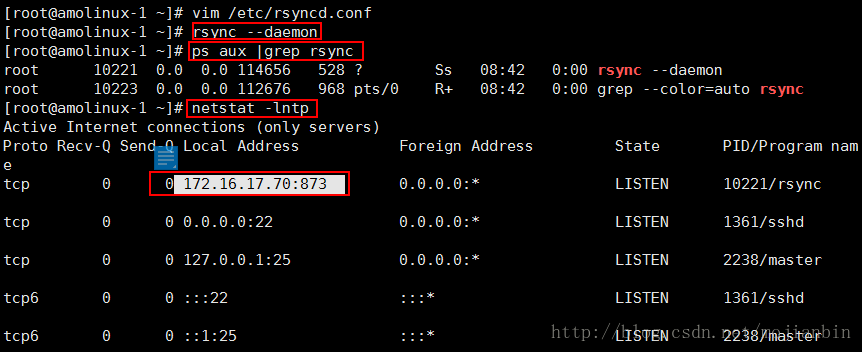
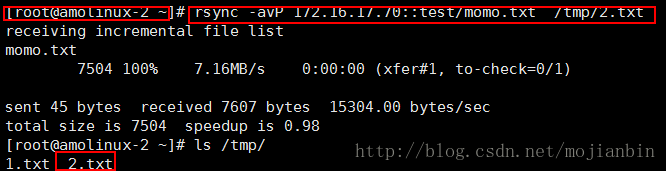
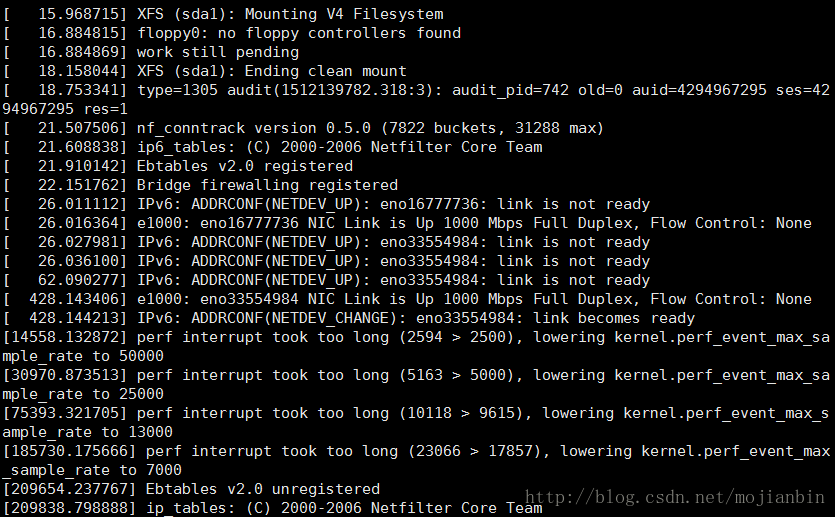

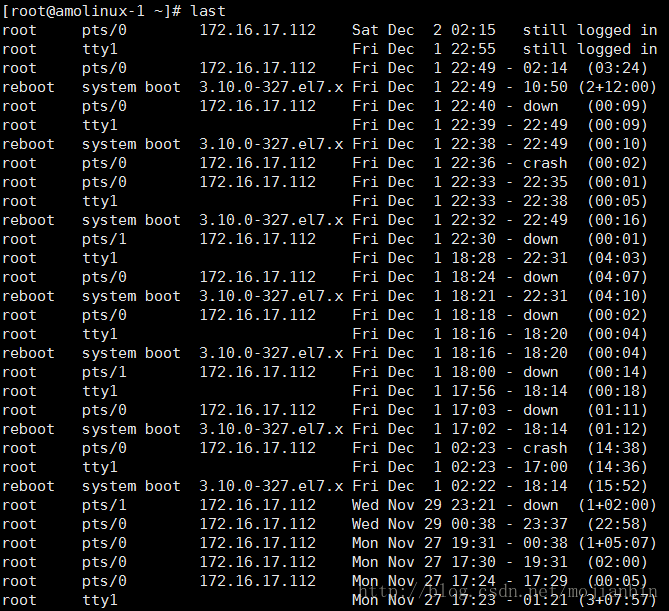
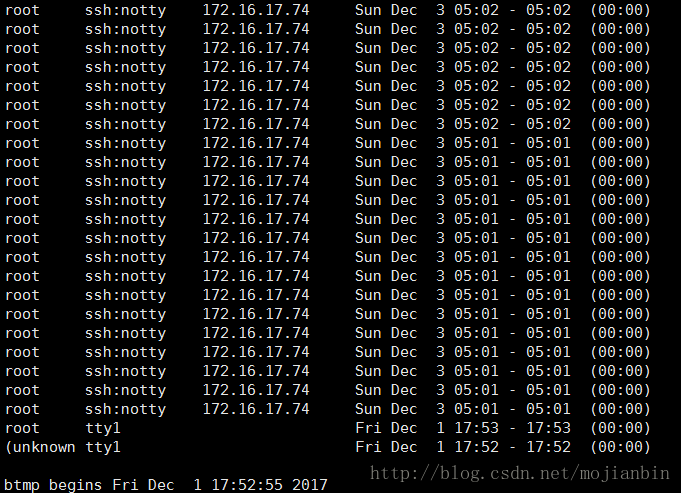
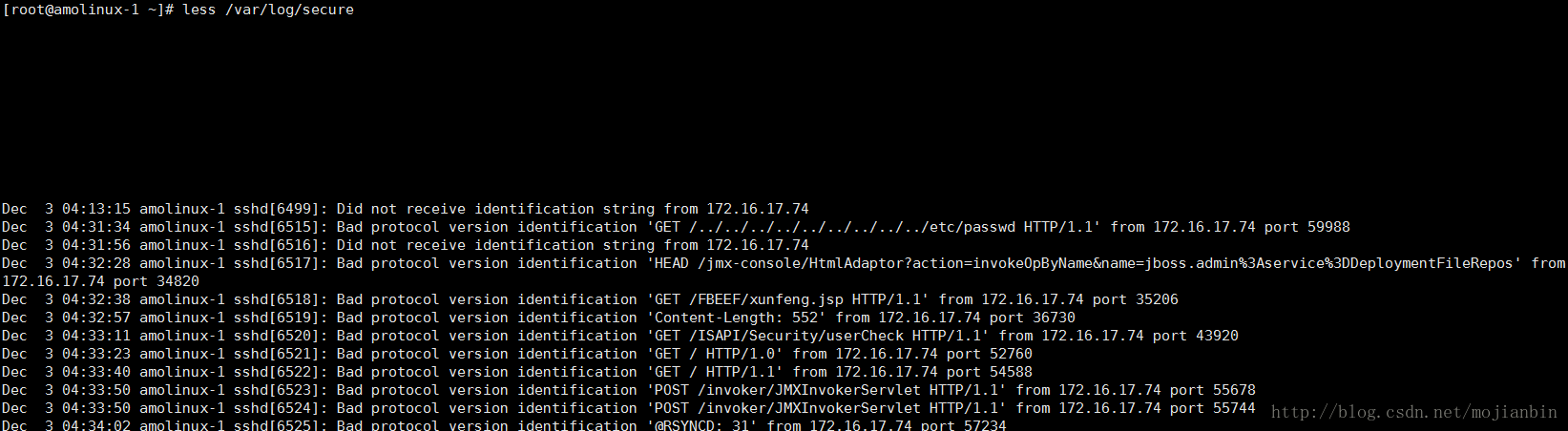

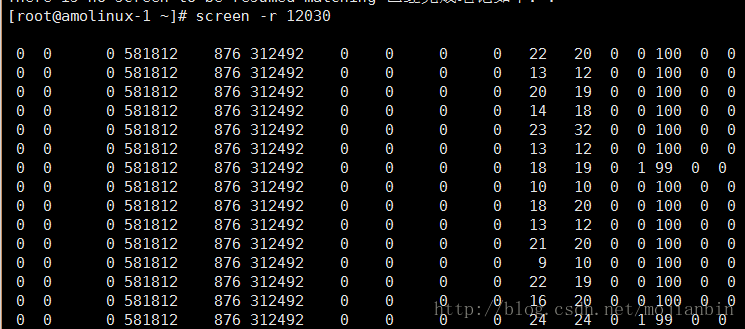















 1067
1067

 被折叠的 条评论
为什么被折叠?
被折叠的 条评论
为什么被折叠?








